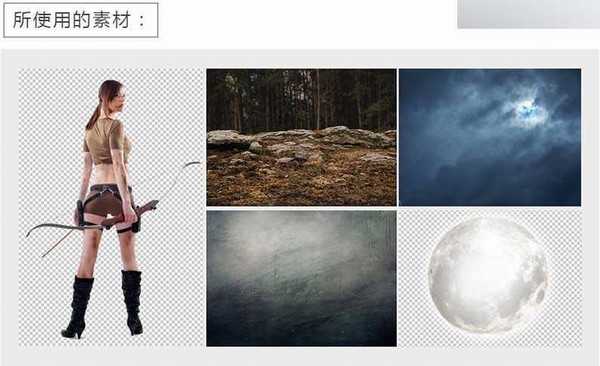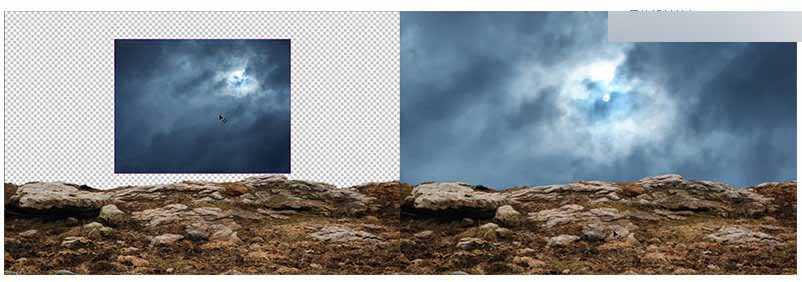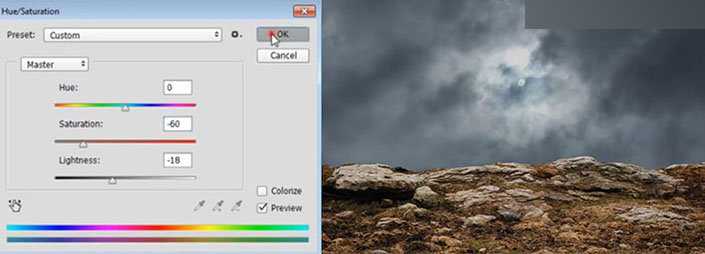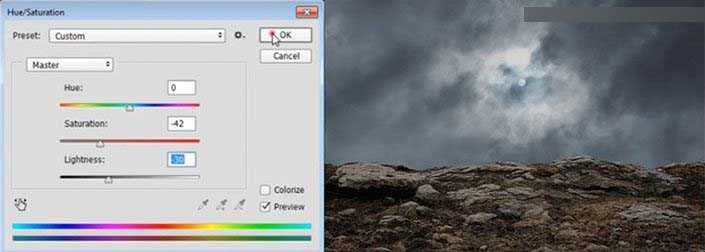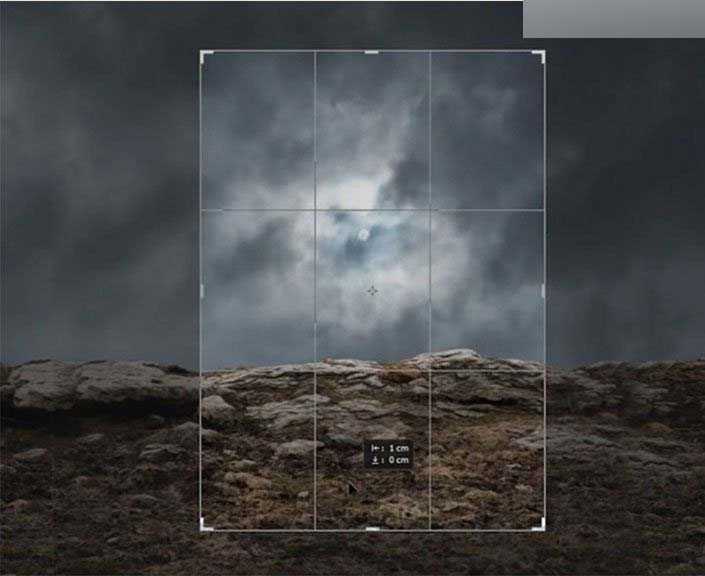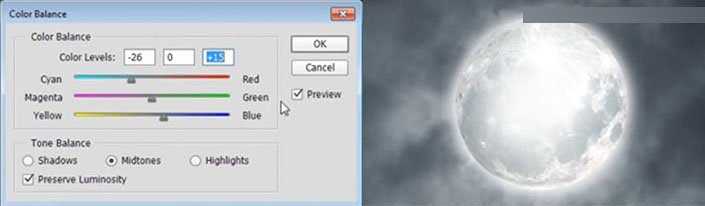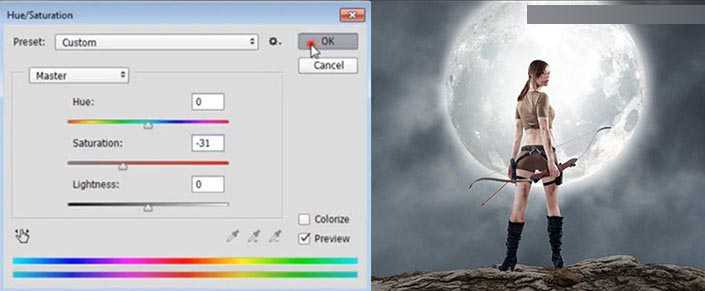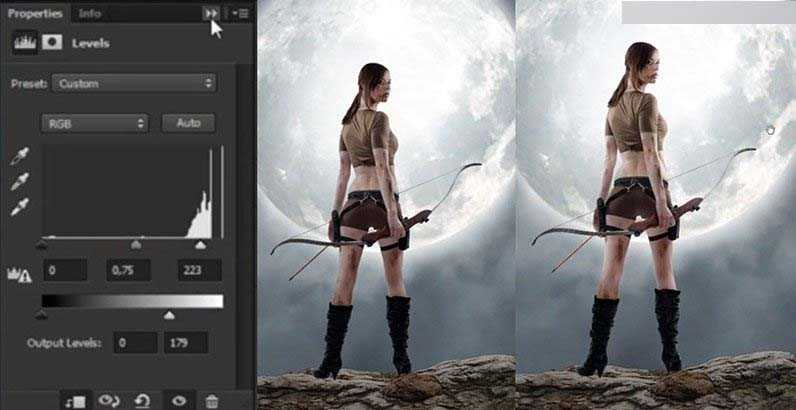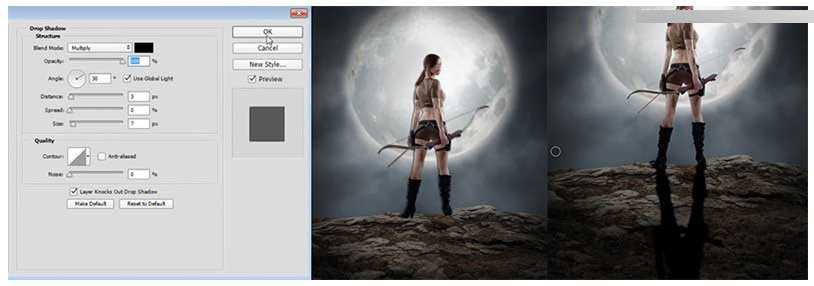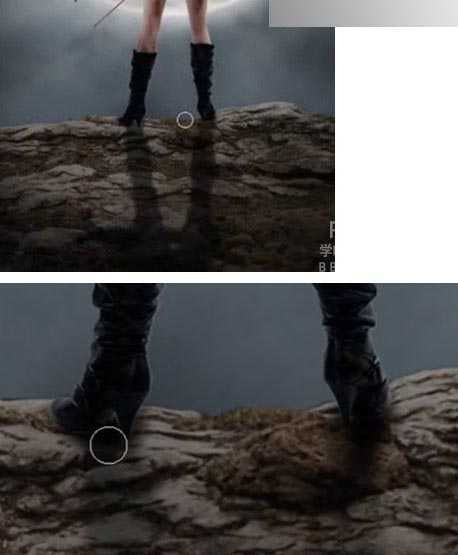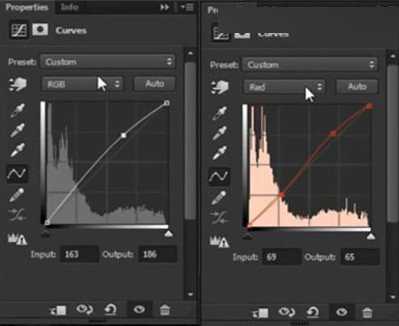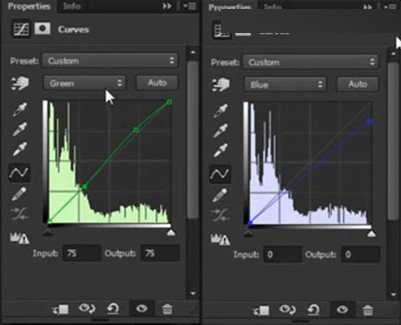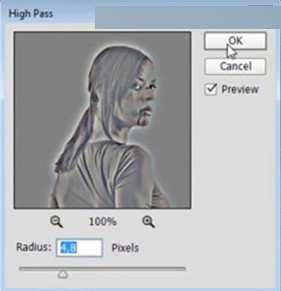本教程主要使用Photoshop合成月亮下拿着弓箭的女战士,主要是拼接素材加上后期的色调调色完成效果,喜欢的朋友一起来学习吧!
效果图:
本教程所使用的素材:
步骤如下:
1、处理背景。
抠出地面。
打开地面素材,用快速选择工具将地面区域选出,添加图层蒙版,将地面抠出,再将地面往下移动,为天空留出更大的面积。
加入天空。
将天空素材拖入地面的文件中,放置在地面图层下方,用自由变换工具将其放大,
此时我们会发现地面和天空的饱和度偏高、且不和谐,地面也没有体积感。
调天空的颜色。
在天空层上方置入色相/饱和度调整层(全图、色相:0、饱和度:-69、明度:-18)来降低天空饱和度和明度。
地面的颜色、增加地面的体积感。
在地面层上方置入色相/饱和度调整层(全图、色相:0、饱和度:-42、明度:-30)来降低地面的饱和度和明度。
在地面层上方置入曲线调整层来将地面提亮,然后为曲线通道层添加图层蒙版,反相,用白色的柔光画笔(不透明度:36%),
将地面受光部分擦拭出。
重新构图。
由于最终我们想要的画面是竖构图的,所以,在这里我们用裁剪工具将画面两端裁掉。
2、加入月球
拖入月球。打开月球图层,将已经抠好的月球拖入背景中,用自动变换工具调到适合的大小,移动到天空上方。
这里我们可以看到月球整体偏红(暖)一点。
调月球的颜色。
图像-调整-色彩平衡(数值:色阶(-26,0,15)、中间调)(色彩平衡快捷键:CTRL+B)将月球调得偏蓝(冷)一点,更好的融入画面。
3、加入人物
放置人物。
打开人物图层,将已经抠好的人物拖入背景中,用自动变换工具调到适合的大小,移动到地面上方。
这里我们可以看到人物整体偏暖,没有影子还有光景与画面不一致不整合画面。
降低人物的饱和度。
首先通过色相/饱和度(全图、色相:0、饱和度:-31、明度:0)(色相/饱和度快捷键:CTRL+U)降低人物整体的饱和度。
加强人物的明暗关系。
在人物图层上置入色阶调整层(数值:直方图0/0.75/223,渐变条0/179)将人物整体压暗,然后在色阶调整层图层蒙版,
用黑色柔光画笔将人物轮廓遮盖(实际是将人物轮廓部分不压暗)。
压暗画面四角。
在所有图层上新建纯色调整层,颜色为黑色,图层不透明度为72%,然后在纯色调整层的蒙版,用“黑色到透明”的径向渐变在人物区域拉一下,
让人物部分不压暗,再用黑色柔光画笔将地面、天空等不需要压暗的区域擦掉。
添加人物投影。
在图层样式中为人物创建投影,然后将人物层单独创建为一个图层,再将人物投影层垂直翻转,用自动变换工具将影子拖长一点,下方大一点。
降低影子层的不透明度为57%,用橡皮擦工具将影子中地面有光的部分减淡,
再新建一层,用黑色柔光画笔(流量:28%)为鞋子与地面添加阴影,图层不透明度为73%。
4、调色。
添加肌理层拖入画面中,放大至填满画面,将图层模式改为柔光,不透明度为48%,为画面增加肌理,更具有复古的感觉。
调画面整体的颜色、明暗。
在所有图层上方新建渐变调整层,渐变颜色选择:#17124b - #fa8922 (系统默认的一个渐变),不透明度降低为24%。
新建色阶调整层,调整提颜色,具体参数和变化如下:
调RGB和红通道
调绿色和蓝色通道:
锐化整体画面。
将画面盖印一层(CTRL+ALT+SHIFT+E),用高反差来将其锐化,提升图片的细节。
最终效果!
教程结束,以上就是Photoshop合成月亮下拿着弓箭的超酷女战士方法介绍,操作很简单的,大家学会了吗?希望能对大家有所帮助!
免责声明:本站资源来自互联网收集,仅供用于学习和交流,请遵循相关法律法规,本站一切资源不代表本站立场,如有侵权、后门、不妥请联系本站删除!
稳了!魔兽国服回归的3条重磅消息!官宣时间再确认!
昨天有一位朋友在大神群里分享,自己亚服账号被封号之后居然弹出了国服的封号信息对话框。
这里面让他访问的是一个国服的战网网址,com.cn和后面的zh都非常明白地表明这就是国服战网。
而他在复制这个网址并且进行登录之后,确实是网易的网址,也就是我们熟悉的停服之后国服发布的暴雪游戏产品运营到期开放退款的说明。这是一件比较奇怪的事情,因为以前都没有出现这样的情况,现在突然提示跳转到国服战网的网址,是不是说明了简体中文客户端已经开始进行更新了呢?
更新日志
- 凤飞飞《我们的主题曲》飞跃制作[正版原抓WAV+CUE]
- 刘嘉亮《亮情歌2》[WAV+CUE][1G]
- 红馆40·谭咏麟《歌者恋歌浓情30年演唱会》3CD[低速原抓WAV+CUE][1.8G]
- 刘纬武《睡眠宝宝竖琴童谣 吉卜力工作室 白噪音安抚》[320K/MP3][193.25MB]
- 【轻音乐】曼托凡尼乐团《精选辑》2CD.1998[FLAC+CUE整轨]
- 邝美云《心中有爱》1989年香港DMIJP版1MTO东芝首版[WAV+CUE]
- 群星《情叹-发烧女声DSD》天籁女声发烧碟[WAV+CUE]
- 刘纬武《睡眠宝宝竖琴童谣 吉卜力工作室 白噪音安抚》[FLAC/分轨][748.03MB]
- 理想混蛋《Origin Sessions》[320K/MP3][37.47MB]
- 公馆青少年《我其实一点都不酷》[320K/MP3][78.78MB]
- 群星《情叹-发烧男声DSD》最值得珍藏的完美男声[WAV+CUE]
- 群星《国韵飘香·贵妃醉酒HQCD黑胶王》2CD[WAV]
- 卫兰《DAUGHTER》【低速原抓WAV+CUE】
- 公馆青少年《我其实一点都不酷》[FLAC/分轨][398.22MB]
- ZWEI《迟暮的花 (Explicit)》[320K/MP3][57.16MB]